- Obter o erro de serviço VPN da CyberGhost inacessível pode parecer muito pior do que realmente é.
- Esse problema geralmente é corrigido simplesmente reiniciando o cliente VPN ou não fazendo absolutamente nada.
- Se reiniciar o VPN CyberGhost não resolver, você pode tentar algumas de nossas sugestões de correções.
- No final das contas, se nada funcionar para você, pode ser necessário recorrer a outro serviço VPN.
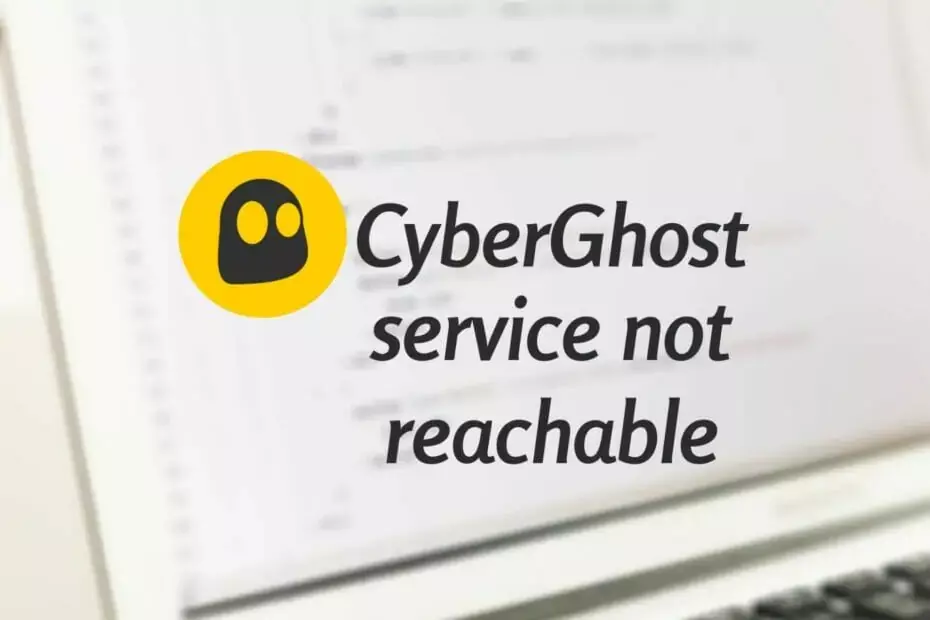
VPN CyberGhost serviço não acessível é o tipo de erro que usamos para chamar um showstopper.
Também não há nenhum aviso. Um dia você acorda e a VPN CyberGhost simplesmente fica lá, negando-lhe acesso ao seu serviço.
Para muitas pessoas, não ter uma VPN pode não ser nada demais, mas os usuários que estão preocupados com sua privacidade e segurança online são realmente afetados por esse problema.
No entanto, você não deve se preocupar. Este erro não é tão ruim quanto parece.
Na verdade, muitos usuários relatam que uma simples reinicialização resolveu o problema para eles, então talvez você esteja entre os sortudos.
De qualquer forma, mostraremos as maneiras mais comuns de Conserte o VPN CyberGhost serviço não acessível erro em nenhum momento.
5 melhores VPNs que recomendamos
 |
59% de desconto disponível para planos de dois anos |  Verifique a oferta! Verifique a oferta! |
 |
79% de desconto + 2 meses grátis |
 Verifique a oferta! Verifique a oferta! |
 |
85% de desconto! Apenas 1,99 $ por mês por plano de 15 meses |
 Verifique a oferta! Verifique a oferta! |
 |
83% de desconto (2,21 $ / mês) + 3 meses grátis |
 Verifique a oferta! Verifique a oferta! |
 |
76% (2.83$) no plano de 2 anos |
 Verifique a oferta! Verifique a oferta! |
Como posso corrigir o serviço VPN do CyberGhost não acessível?
Tente um servidor diferente

Às vezes, CyberGhost Os servidores VPN podem ficar superlotados.
Como resultado, você pode enfrentar problemas de conectividade, como a indisponibilidade do serviço.
Se for esse o caso, você está entre os sortudos.
Basta escolher outro servidor VPN e conectar-se a ele para que você comece a trabalhar rapidamente.
Se isso não funcionar, saia da sua conta no cliente VPN, feche o aplicativo VPN CyberGhost, reinicie-o e faça login novamente.
Agora tente se conectar a outro servidor e tudo deve funcionar bem.
Mudar de protocolo
Não são exatamente informações confidenciais que certos protocolos às vezes podem funcionar melhor do que outros.
Se o seu cliente VPN CyberGhost estiver configurado para escolher seu próprio protocolo automaticamente, tente alterar esta configuração.
Abra a tela de configurações da VPN do CyberGhost e vá para o Conexão categoria.
Selecione uma opção diferente no menu suspenso do protocolo VPN e verifique se há alguma melhoria.
Se você ainda conseguir o Serviço VPN CyberGhost não acessível erro, tente alternar o Use TCP em vez de UDP contexto.
Nada ainda? Desative o Use uma porta aleatória para conectar opção.
Estamos bastante confiantes de que, se esse problema foi causado por uma combinação teimosa de protocolo / porta, isso deve ter funcionado.
Reinstale a VPN CyberGhost

Este método é bastante simples, você só precisa desinstalar o CyberGhost VPN do seu PC e reinstalá-lo do zero.
No entanto, você também precisa se certificar de que a VPN do CyberGhost Adaptador TAP driver também é desinstalado durante o processo.
- Clique com o botão direito no seu Menu Iniciar
- Selecione Gerenciador de Dispositivos
- Expandir o Adaptadores de rede categoria
- Clique com o botão direito do mouse no driver do adaptador TAP (desde que você tenha apenas uma VPN instalada em seu PC)
- Selecione Desinstalar dispositivo
- Reinicie o seu PC
Assim que o seu PC voltar à vida, vá em frente e baixe a versão mais recente do CyberGhost VPN. Agora instale.
Quando o processo de configuração terminar, faça login em sua conta e verifique se o problema foi resolvido.
Além disso, você deve tentar iniciar a VPN CyberGhost como um Administrador. Você sabe, para uma boa medida.
Limpe seu DNS

- Lançar CMD com direitos de administrador
- Digite esses comandos um por um e pressione Entrar depois de cada um deles:
ipconfig / flushdnsipconfig / registerdnsipconfig / releaseipconfig / renewnetsh winsock reset
- Reinicie o seu PC
Depois que seu PC terminar a sequência de inicialização, inicie o CyberGhost VPN e verifique se ele ainda está indisponível.
Às vezes, os dados armazenados em cache podem atrapalhar sua conectividade, e sua VPN não faz exceção a essa situação cruel.
Basta dar descarga em seu DNS e redefinir o seu Winsock deve cuidar das coisas em um instante.
Verifique seu firewall / antivírus

Se você instalou recentemente o VPN CyberGhost e se lembra de pular algumas caixas de diálogo relacionadas a permissões de seu software de segurança, continue lendo.
Normalmente, o seu Firewall do Windows detecta sempre que você está prestes a executar um programa habilitado para Internet pela primeira vez e pergunta o que fazer.
Dependendo de suas configurações de segurança, pular a caixa de diálogo fechando a janela ou clicando no botão Cancelar botão pode significar restrições extras.
Por esse motivo, você precisará verificar se o firewall não está bloqueando ativamente o acesso do VPN do CyberGhost à Internet.
Depois de se certificar de que seu firewall não está restringindo a VPN CyberGhost, você deve fazer a mesma coisa com o seu antivírus. Você sabe, para uma boa medida.
Use outra VPN

- Compre um novo plano de assinatura VPN (recomendamos acesso privado à Internet)
- Baixe o instalador VPN
- Instale o novo cliente VPN no seu PC
- Inicie o cliente VPN e faça login em sua conta
- Escolha um servidor e conecte-se a ele
Se nada parece resolvê-lo, talvez seja hora de se separar de sua VPN atual e recorrer a outro serviço desse tipo.
Acesso privado à Internet, por exemplo, é outro ótimo produto da Kape Technologies que fornece ótimos recursos de segurança / privacidade.
Além disso, acabou 22.000 servidores (e contando), você pode alternar facilmente entre os dois, caso o atual não funcione.
Confira os principais recursos do PIA:
- Mais de 22.000 servidores de alta velocidade
- Política de zero log
- Recurso PIA MACE que bloqueia anúncios e domínios de malware
- Criptografia de 256 bits de nível militar
- Construídas em Switch kill VPN
- Posso desbloquear vários serviços geo-restritos
- DNS privado
Outras sugestões
- Reinicie o seu PC, roteador e / ou modem
- Execute um instalação limpa do seu sistema operacional Windows 10
- Entre em contato com o suporte ao cliente da VPN da CyberGhost sobre o problema
- Atualize os drivers do seu sistema (especialmente drivers de rede)
- Use um adaptador de rede externo
- Atualize sua placa de rede
Conclusão
Considerando tudo isso, o erro do serviço VPN CyberGhost inacessível ocorre muito raramente, então você pode nem tropeçar nele.
No entanto, se isso acontecer, você deve tentar todas as nossas correções sugeridas. Estamos bastante confiantes de que você encontrará um que faça o trabalho eventualmente.
![CORREÇÃO: CyberGhost não está funcionando em seu PC [Guia detalhado]](/f/6de00ad582bd9fa253edb3aadc0b1702.jpg?width=300&height=460)
